Контроль кассовых операций в реальном времени осуществляется с использованием модуля ActivePOS. Для отображения области ActivePOS необходимо настроить шаблон интерфейса видеомонитора. Область ActivePOS содержит список чеков, а также соответствующие им события.
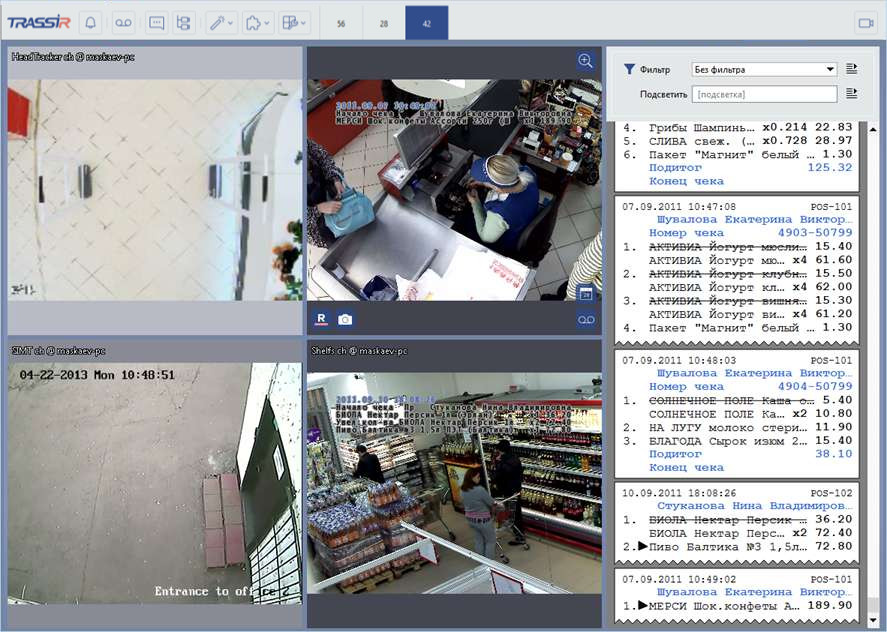
По умолчанию в списке отображаются все чеки со всех кассовых терминалов. Внешний вид списка чеков на рисунке ниже:
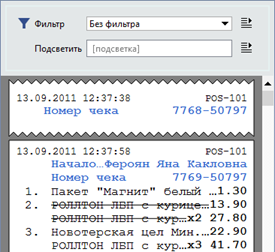
Если чек имеет "разорванную" верхнюю границу, то это означает, что данные по текущему чеку получены не полностью (данных по начальным операциям чека нет). Обычно это бывает при потере и последующем восстановлении связи с сервером. Если чек имеет "разорванную" нижнюю границу, то это означает, что чек еще не закрыт и регистрация операций по нему продолжается (либо связь с сервером потеряна).
Каждый чек в списке характеризуется следующей информацией:
- Дата и время закрытия чека.
- Название кассы.
- Уникальный номер (идентификатор) чека.
- ФИО кассира.
- Перечень позиций чека. Каждая позиция в общем случае может характеризоваться типом события кассы (например, "добавление позиции", "подитог", "закрытие чека"), текстом, количеством и ценой.
Информация по чеку может не помещаться в отведенную ширину области. В случае необходимости просмотра всего текста можно увеличить ширину области, растянув левой кнопкой мыши ее границы. Кроме того, для просмотра всего текста можно навести указатель мыши на чек (конкретную позицию чека) - в этом случае будет отображена всплывающая подсказка.
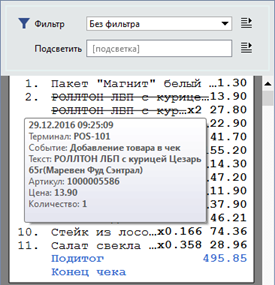
Для каждого чека правой кнопкой мыши можно вызвать контекстное меню, содержащее следующие функции:
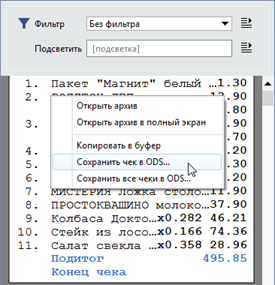
- Открыть архив - отображение архивного видео, связанного с выбранной позицией чека. Если на экране отображена сетка из камер, то окно архива будет отображено в одной из ее ячеек.
- Открыть архив на полный экран - отображение окна архивного видео, связанного с выбранной позицией чека, на весь экран. Если на экране до вызова команды была отображена сетка из камер, то она будет заменена изображением с одной камеры.
- Копировать в буфер - копирование в буфер обмена данных о выбранной позиции чека. В буфер копируются те же данные, которые отображаются для позиции чека во всплывающей подсказке.
- Сохранить чек в ODS... и Сохранить все чеки в ODS... - сохранение выделенного чека или всех чеков в формате OpenOffice.org Calc.
Если количество терминалов велико, то это может существенно затруднить работу оператора. Для сокращения количества выводимых чеков можно использовать один или несколько фильтров, что позволит отображать только те чеки, которые требуют привлечения внимания оператора. Создание набора таких фильтров позволит реагировать на типовые нарушения и схемы воровства кассиров, а также оперативно разрешать конфликтные ситуации.
Для того, чтобы создать фильтр раскройте выпадающий список Фильтр и выберите пункт Новый фильтр....
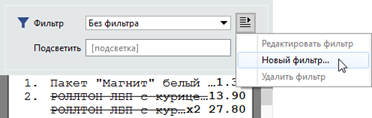
Процесс создания фильтра событий чеков подробно описан в разделе Фильтрация событий чеков.
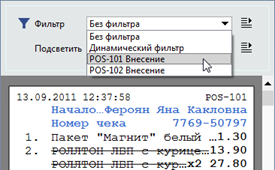
А для того, чтобы выбрать уже созданный фильтр раскройте выпадающий список Фильтр и выберите нужный фильтр из списка. Убедитесь, что выводятся события, соответствующие критериям фильтрации.
Кроме этого, для отображения чеков конкретного терминала вы можете использовать динамический фильтр. Данный фильтр отображает чеки только того кассового терминала, видео которого отображается в данный момент в окне просмотра. Если Вы переключитесь на видеокамеру другого кассового терминала, то автоматически изменится и список чеков - будут отображены только чеки нового терминала. Для применения динамического фильтра необходимо раскрыть выпадающий список Фильтр и выбрать пункт Динамический фильтр.

